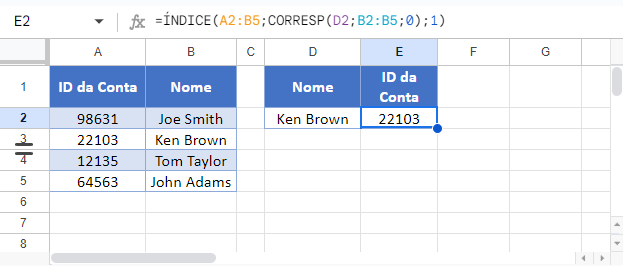PROCV Reverso – da Direita para a Esquerda – Excel e Google Planilhas
Este tutorial vai demonstrar como executar um “PROCV reverso” no Excel e no Google Planilhas.
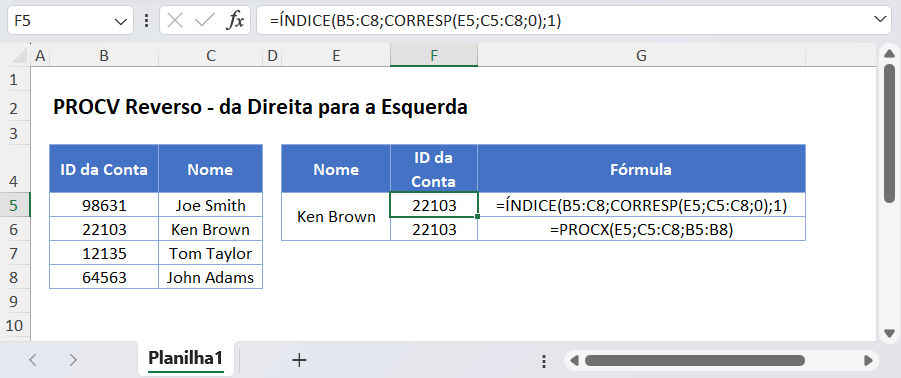
PROCV Reverso – da Direita para a Esquerda
Quando você usa a função PROCV, a coluna de pesquisa deve ser a coluna mais à esquerda no conjunto de dados. Portanto, você só pode executar uma pesquisa da esquerda para a direita.
No entanto, é possível contornar essa limitação usando a combinação ÍNDICE / CORRESP (ou a nova função PROCX, como você verá abaixo).
=ÍNDICE(B3:D6;CORRESP(F3;C3:C6;0);1)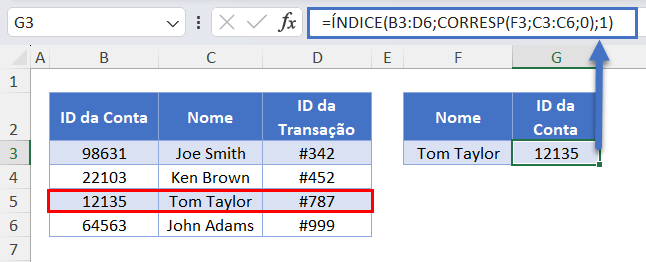
A fórmula funciona da seguinte forma:
Função CORRESP
Usamos a função CORRESP para retornar a posição relativa (ou seja, o número da linha na matriz) do item de pesquisa.
=CORRESP(F3;C3:C6;0)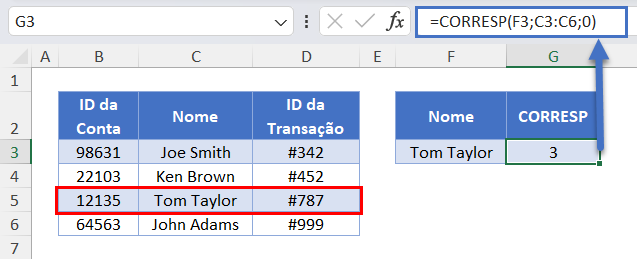
Pense na função CORRESP como semelhante a um PROCV executado em uma única coluna, exceto que, em vez de retornar o valor, é retornado o número da linha.
Função ÍNDICE
Quando tivermos o número da linha, usaremos a função ÍNDICE para retornar o valor desse número de linha.
=ÍNDICE(matriz, núm_linha,[núm_coluna])=ÍNDICE(B3:D6;G3;1)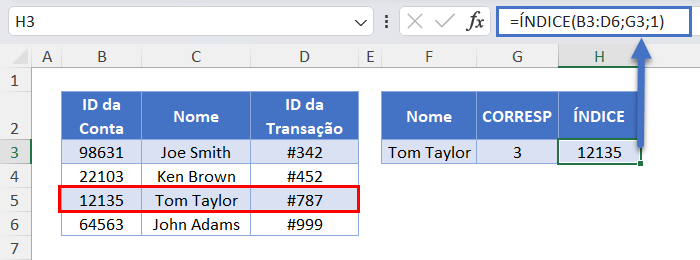
A função ÍNDICE retorna o valor da célula de uma determinada linha e coluna em seu intervalo. A função CORRESP fornece o número da linha. Definimos o número da coluna como 1 porque queremos a primeira coluna de dados.
A combinação das funções nos dá nossa fórmula original:
=ÍNDICE(B3:D6;CORRESP(F3;C3:C6;0);1)Função PROCX
A função PROCX foi introduzida após o Excel 2019 para os usuários do Office 365. A função PROCX também permite que você faça uma pesquisa inversa:
=PROCX(F3;C3:C6;B3:B6)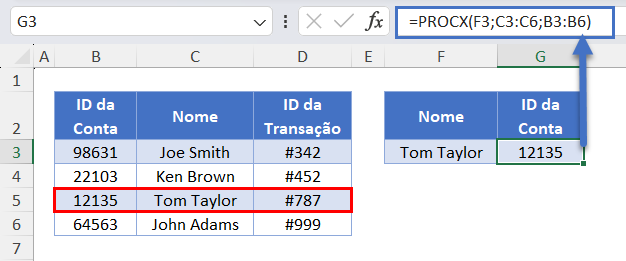
PROCX Reverso da Direita para a Esquerda no Google Planilhas
Essas fórmulas funcionam exatamente da mesma forma no Google Planilhas e no Excel.